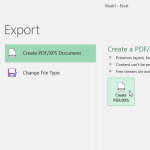Khi sở hữu một chiếc iPhone mới, việc chuyển dữ liệu từ chiếc iPhone cũ sang chiếc mới là rất cần thiết. Việc này giúp bạn tiết kiệm thời gian và công sức trong việc cài đặt lại các ứng dụng, trò chơi, hình nền, âm thanh chuông và nhiều hơn nữa.
Trong bài viết này, hãy cùng Học Review tìm hiểu về các cách để chuyển dữ liệu từ iPhone cũ sang iPhone mới một cách nhanh chóng và dễ dàng.
Sử dụng tính năng Quick Start để chuyển dữ liệu giữa hai iPhone
Quick Start là một tính năng được tích hợp sẵn trên IOS, cho phép bạn chuyển dữ liệu từ iPhone cũ sang iPhone mới chỉ trong vài phút.
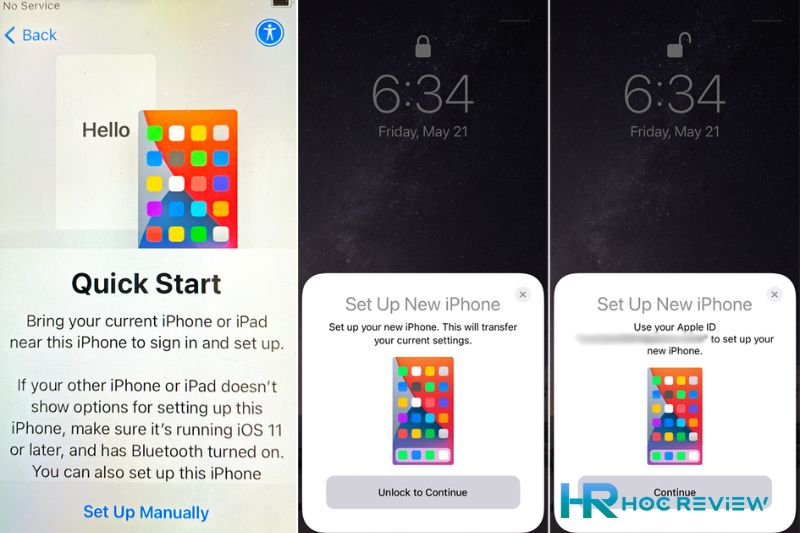
Để sử dụng tính năng này, bạn cần đảm bảo cả hai iPhone đang chạy hệ điều hành iOS 12.4 trở lên, và chúng cần phải được đặt gần nhau. Dưới đây là hướng dẫn chi tiết để sử dụng tính năng Quick Start để chuyển dữ liệu từ iPhone sang iPhone:
- Bật tính năng Bluetooth trên cả hai iPhone: Đi tới Cài đặt > Bluetooth, và chuyển chế độ Bluetooth sang trạng thái “Bật”.
- Bật tính năng Quick Start trên iPhone mới: Bật iPhone mới và đi tới Màn hình cài đặt. Nhấn vào “Chuyển dữ liệu từ iPhone cũ” và chọn “Tiếp tục”.
- Đặt iPhone cũ lên gần iPhone mới: Đặt iPhone cũ lên cạnh iPhone mới để sử dụng tính năng Quick Start.
- Sử dụng tính năng Quick Start để kết nối cả hai iPhone: Khi được yêu cầu, nhập mật khẩu của iPhone cũ vào iPhone mới và chờ đợi quá trình kết nối hoàn tất.
- Chọn các dữ liệu để chuyển sang iPhone mới: Sau khi quá trình kết nối hoàn tất, bạn có thể chọn các loại dữ liệu mà bạn muốn chuyển sang iPhone mới, bao gồm thông tin tài khoản, ảnh, video, âm nhạc, ứng dụng và cài đặt.
Đợi quá trình chuyển dữ liệu hoàn tất: Quá trình chuyển dữ liệu có thể mất vài phút tùy thuộc vào số lượng dữ liệu bạn đang chuyển.
Sử dụng iCloud để chuyển dữ liệu giữa hai iPhone
Để chuyển dữ liệu giữa hai iPhone, bạn cũng có thể sử dụng dịch vụ đám mây iCloud của Apple. Để làm được điều này, hãy làm theo các bước sau:
Trên iPhone cũ, hãy đăng nhập vào tài khoản iCloud của bạn và sao lưu tất cả dữ liệu của mình lên đám mây iCloud.
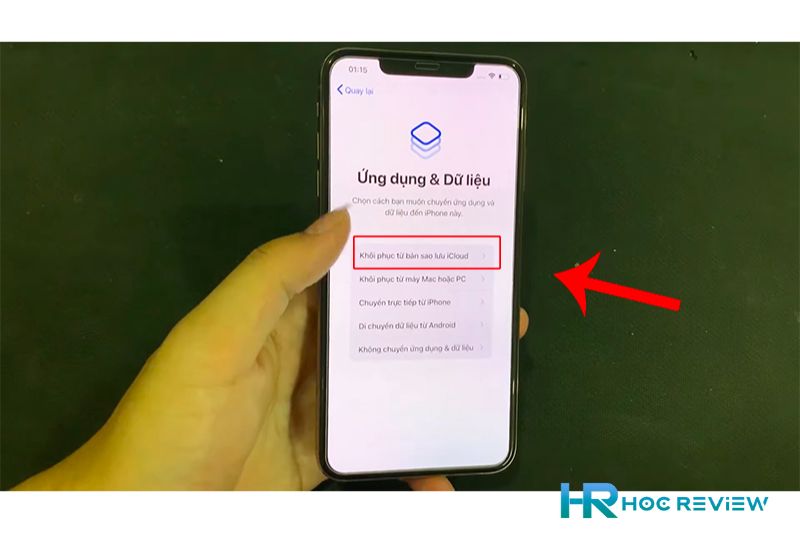

Trên iPhone mới, hãy đăng nhập vào tài khoản iCloud của bạn và chọn phương thức chuyển dữ liệu từ iPhone cũ sang iPhone mới.

Tiếp theo, hãy chọn các dữ liệu mà bạn muốn chuyển sang iPhone mới, chẳng hạn như danh bạ, tin nhắn, ảnh, video và các tệp khác.
Sau khi chọn dữ liệu, hãy bắt đầu quá trình chuyển dữ liệu và đợi cho đến khi quá trình hoàn tất.
Lưu ý rằng để chuyển dữ liệu giữa hai iPhone bằng iCloud, bạn cần phải có một tài khoản iCloud và đảm bảo rằng các thiết bị của bạn đều kết nối được với mạng Internet. Ngoài ra, quá trình chuyển dữ liệu sử dụng iCloud có thể mất thời gian và cần có kết nối Internet ổn định.
Sử dụng iTunes để chuyển dữ liệu giữa hai iPhone
Cách thứ ba để chuyển dữ liệu giữa hai iPhone là sử dụng iTunes. Để thực hiện việc này, bạn cần cập nhật phiên bản iTunes mới nhất trên máy tính và đảm bảo rằng cả hai iPhone đều được kết nối với cùng một máy tính. Sau đó, làm theo các bước sau:
Mở iTunes trên máy tính và kết nối iPhone cũ với máy tính bằng cáp USB.

Chọn iPhone cũ của bạn trong danh sách thiết bị trên iTunes.
Trong tab “Summary”, chọn “Back Up Now” để sao lưu dữ liệu của iPhone cũ trên máy tính. Đợi quá trình sao lưu hoàn tất.
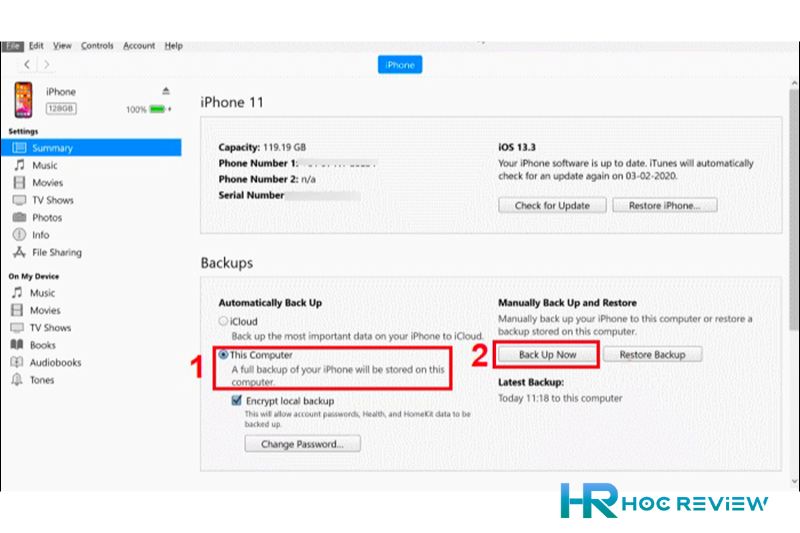
Ngắt kết nối iPhone cũ và kết nối iPhone mới với máy tính bằng cáp USB.
Chọn iPhone mới của bạn trong danh sách thiết bị trên iTunes.
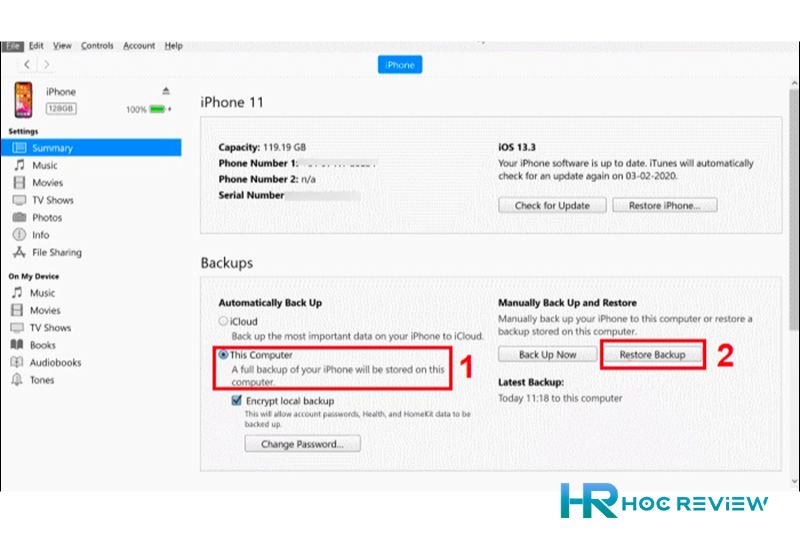
Trong tab “Summary”, chọn “Restore Backup” và chọn phiên bản backup của iPhone cũ mà bạn vừa sao lưu trong bước 3.
Chờ đợi quá trình khôi phục hoàn tất.
Chuyển dữ liệu từ iPhone sang iPhone bằng Easeus MobiMover
EaseUS MobiMover là một phần mềm chuyển dữ liệu cho iPhone, iPad và iPod touch. Với công cụ này, bạn có thể chuyển dữ liệu giữa hai thiết bị iOS một cách nhanh chóng và dễ dàng. Cụ thể cách làm như sau:
Tải và cài đặt phần mềm EaseUS MobiMover trên máy tính của bạn. Đảm bảo rằng hai thiết bị của bạn đã được kết nối với cùng một mạng Wi-Fi.

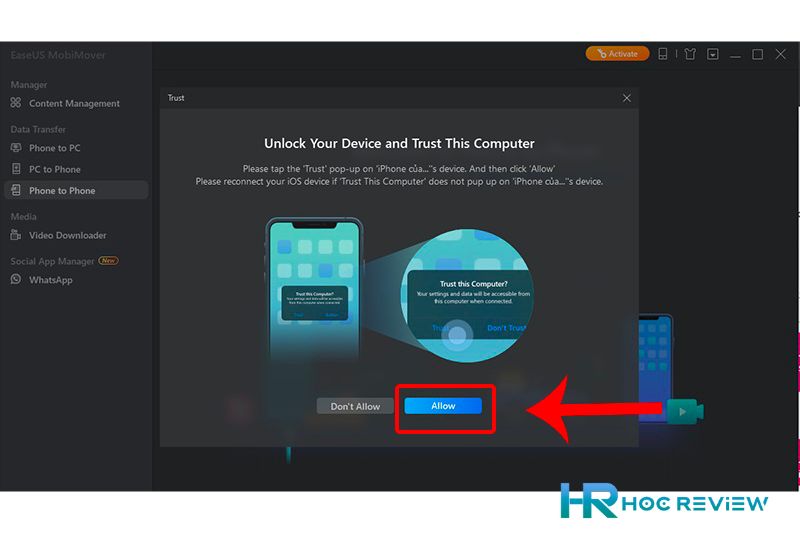
Mở EaseUS MobiMover và chọn “Phone to Phone” trên giao diện chính.

Sau đó, chọn thiết bị nguồn và thiết bị đích. Bạn cần phải đảm bảo rằng thiết bị đích có đủ dung lượng để lưu trữ tất cả dữ liệu từ thiết bị nguồn.
Tiếp theo, chọn các loại dữ liệu bạn muốn chuyển từ thiết bị nguồn sang thiết bị đích. EaseUS MobiMover cho phép bạn chuyển tất cả các loại dữ liệu như danh bạ, tin nhắn, ảnh, video, nhạc và các tập tin khác.

Nhấp vào nút “Transfer” để bắt đầu quá trình chuyển dữ liệu.
Khi quá trình chuyển dữ liệu hoàn tất, bạn sẽ thấy thông báo trên màn hình cho biết đã chuyển dữ liệu thành công.
Chuyển bằng QR Code
Hiện tại, Apple đã tích hợp tính năng chuyển dữ liệu giữa các thiết bị iPhone bằng cách quét mã QR. Các bước thực hiện như sau:
Đảm bảo rằng cả hai iPhone đang chạy iOS 11 (hoặc phiên bản mới hơn).
Đặt hai iPhone gần nhau và mở ứng dụng Cài đặt trên iPhone cũ.

Chọn “Chuyển dữ liệu sang thiết bị mới” và chọn “Tiếp tục”.
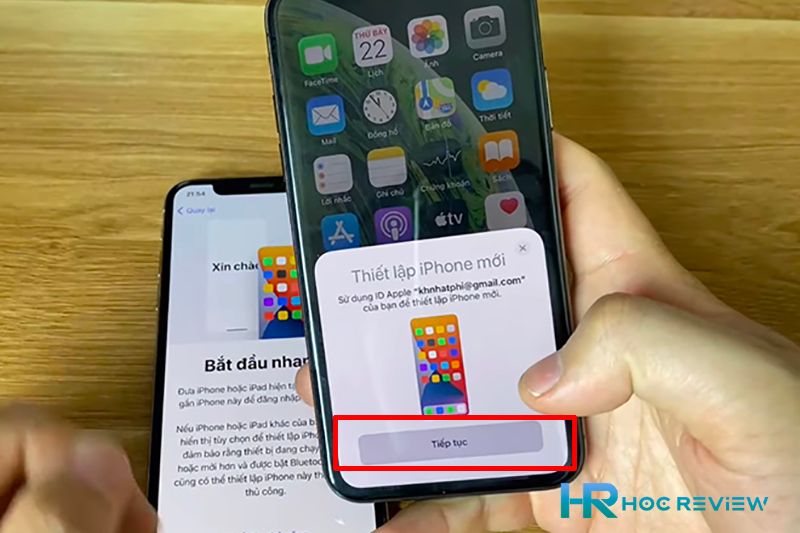
Điền mã hóa cho phép truy cập iPhone mới vào iPhone cũ.
Quét mã QR được hiển thị trên iPhone mới bằng camera trên iPhone cũ.
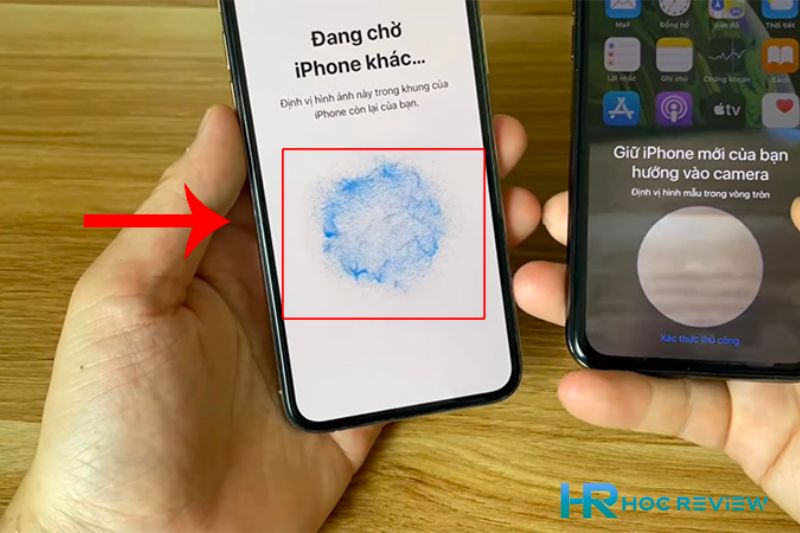
Chọn “Tiếp tục” và chờ cho quá trình chuyển dữ liệu hoàn tất.
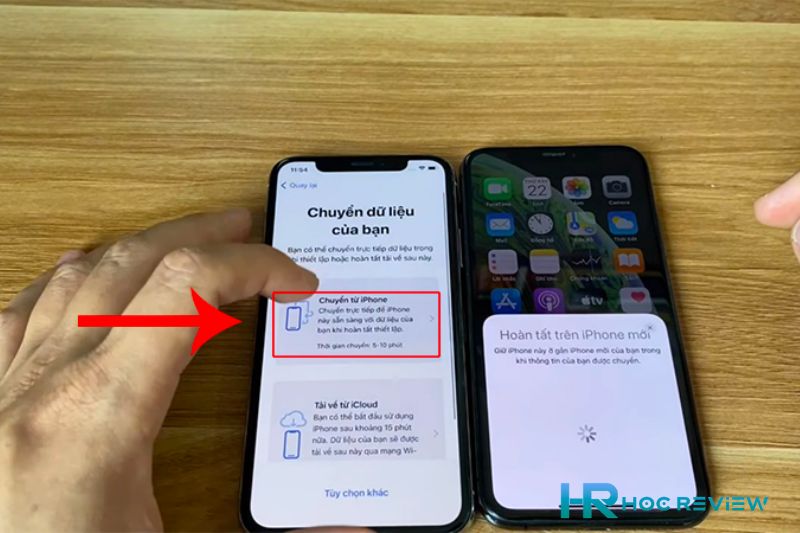
Những lưu ý khi chuyển dữ liệu từ iPhone sang iPhone
Khi chuyển dữ liệu từ iPhone sang iPhone, cần lưu ý một số điểm sau:
- Chuẩn bị đầy đủ pin trên cả hai iPhone để tránh bị gián đoạn quá trình truyền dữ liệu.
- Hãy đảm bảo rằng hai iPhone đều kết nối tốt với mạng Wi-Fi hoặc 4G.
- Trước khi bắt đầu chuyển dữ liệu, hãy sao lưu dữ liệu quan trọng trên thiết bị cũ của bạn.
- Không nên sử dụng các ứng dụng hoặc dịch vụ không được xác minh để chuyển dữ liệu, vì nó có thể gây rủi ro đến dữ liệu của bạn.
- Hãy đảm bảo rằng bộ nhớ trên thiết bị mới của bạn đủ để chứa dữ liệu được chuyển sang.
Các câu hỏi liên quan
Làm gì nếu quá trình chuyển dữ liệu bị lỗi hoặc bị gián đoạn?
Nếu quá trình chuyển dữ liệu bị lỗi hoặc bị gián đoạn, bạn nên thử lại hoặc sử dụng một phương pháp khác để chuyển dữ liệu.
Cách đảm bảo an toàn và bảo mật khi chuyển dữ liệu từ iPhone sang iPhone?
Bạn nên sử dụng các phương pháp chuyển dữ liệu được đảm bảo an toàn và bảo mật như Quick Start, iCloud hoặc iTunes. Bạn cũng nên sao lưu dữ liệu của mình trước khi thực hiện bất kỳ thao tác nào để đảm bảo an toàn và tránh mất dữ liệu quan trọng.
Tôi có thể chuyển dữ liệu từ Android sang iPhone không?
Có thể, nhưng quá trình này sẽ khác so với chuyển dữ liệu giữa hai iPhone và bạn cần sử dụng các ứng dụng hoặc dịch vụ trực tuyến để chuyển dữ liệu.
Kết luận
Việc chuyển dữ liệu từ iPhone sang iPhone là điều rất cần thiết khi người dùng thay đổi thiết bị hoặc nâng cấp hệ điều hành. Bài viết này đã giới thiệu cho bạn một số cách để chuyển dữ liệu, từ các tính năng tích hợp trên iPhone, đến các phần mềm bên thứ ba. Ngoài ra, chúng tôi cũng đã chia sẻ một số lưu ý quan trọng và câu hỏi thường gặp khi chuyển dữ liệu giữa hai iPhone.
Việc chuyển dữ liệu từ iPhone sang iPhone giúp người dùng tiết kiệm thời gian và công sức trong việc cài đặt lại các ứng dụng, cài đặt và dữ liệu khác trên thiết bị mới. Tùy theo nhu cầu và tình huống sử dụng, người dùng có thể lựa chọn cách chuyển dữ liệu phù hợp nhất cho mình.
Hy vọng bài viết này đã giúp bạn hiểu rõ hơn về các phương pháp chuyển dữ liệu từ iPhone sang iPhone và giúp bạn dễ dàng chuyển dữ liệu một cách nhanh chóng và hiệu quả.